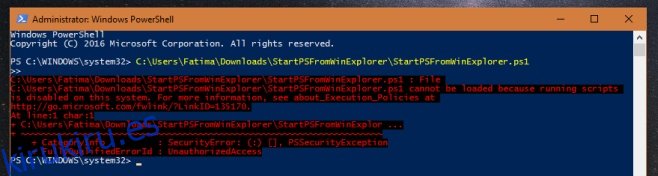PowerShell es una herramienta bastante poderosa y, como le dirá Peter Parker; con un gran poder viene una gran responsabilidad. Esta poderosa herramienta puede usarse para dañar su sistema si no tiene cuidado con cómo la usa. Específicamente, los scripts de PowerShell dañinos, si se les permite ejecutar, pueden romper algo. Esta es precisamente la razón por la que PowerShell restringe la ejecución de scripts. Tiene varias capas de seguridad que se pueden aplicar y que restringen todos los scripts o simplemente los scripts no firmados y no verificados. Si no puede ejecutar una secuencia de comandos de PowerShell que está seguro de que es segura, debe cambiar la política de ejecución de PowerShell para poder hacerlo. Así es cómo.
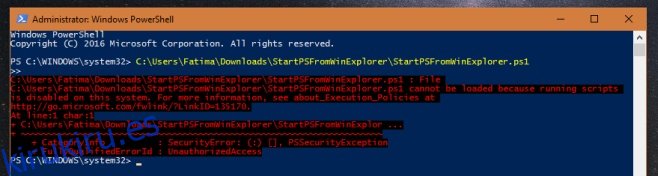
Inicie sesión en su sistema con la cuenta de administrador y abra PowerShell con derechos administrativos.
Ejecute el siguiente comando;
Set-ExecutionPolicy
PowerShell le pedirá un parámetro. El parámetro le dice qué permisos establecer para PowerShell.
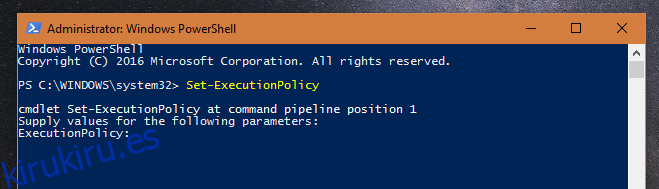
Hay cuatro parámetros que puede configurar;
Restringido: no se pueden ejecutar scripts. Windows PowerShell solo se puede usar en modo interactivo.
AllSigned: solo se pueden ejecutar scripts firmados por un editor de confianza.
RemoteSigned: los scripts descargados deben estar firmados por un editor de confianza antes de que puedan ejecutarse.
Sin restricciones: sin restricciones; se pueden ejecutar todos los scripts de Windows PowerShell.
Ingrese el parámetro que corresponda a los permisos que desea establecer y presione Enter.
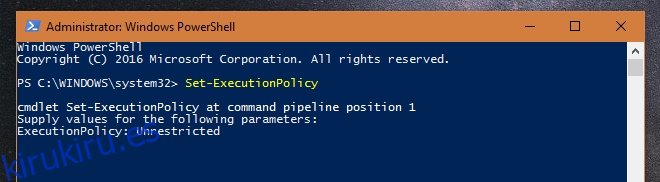
Se le pedirá que confirme el cambio antes de que se ejecute. Escriba la letra correspondiente para confirmar el cambio y toque Intro.
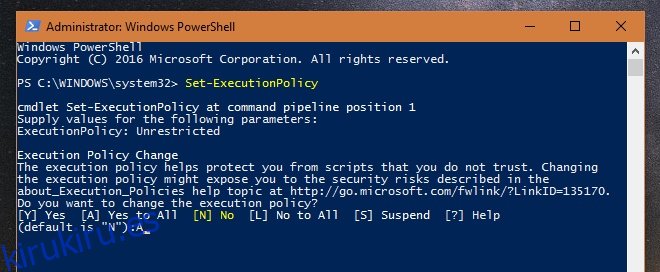
El cambio se produce sobre la marcha. No tendrá que reiniciar su sistema o PowerShell. Si anteriormente no podía ejecutar un script de PowerShell, puede darle a PowerShell la ruta ahora y se ejecutará.
Revertir el cambio es simple y sigue el mismo proceso. Debe ejecutar el comando Set-ExecutionPolicy y luego proporcionar el parámetro de su elección. Si anteriormente le dio acceso sin restricciones a PowerShell, puede restringirlo o limitarlo una vez más con el parámetro correcto.
Así es como cambia la política de ejecución de PowerShell en todas las versiones de Windows.